Opraviť chybu pri pripájaní k serveru Apple ID
Mnoho používateľov zariadení v operačnom systéme iOS denne čelí mnohým ťažkostiam. Často sa vyskytujú v dôsledku výskytu nepríjemných chýb a technických problémov počas používania aplikácií, služieb a rôznych nástrojov.
"Chyba pri pripájaní k serveru Apple ID" je jeden z najčastejšie sa vyskytujúcich problémov pri pripájaní k vášmu účtu Apple ID. Tento článok vám povie o rôznych spôsoboch, ktorými sa môžete zbaviť nepríjemného oznámenia systému a zvýšiť účinnosť zariadenia.
Oprava chyby Pripojenie k serveru ID služby Apple
Vo všeobecnosti nebude problém riešiť chybu. Skúsení užívatelia pravdepodobne poznajú schému, pomocou ktorej sa môžu presunúť, aby vytvorili spojenie s Apple ID. Treba poznamenať, že v zriedkavých prípadoch môže služba vyvolať výskyt chyby. iTunes , Nižšie uvažujeme riešenia problémov s účtom Apple ID aj s problémami pri prihlasovaní do iTunes na počítači.
Apple ID
Prvý zoznam spôsobov, ako pomôcť pri riešení problémov priamo s pripojením k Apple ID.
Metóda 1: Reštartujte zariadenie
Štandardná jednoduchá akcia, ktorú by ste mali vyskúšať na prvom mieste. Zariadenie môže mať problémy a zlyhania, čo viedlo k neschopnosti pripojiť sa k serveru Apple ID.
Pozri tiež: Ako reštartovať iPhone
Metóda 2: Skontrolujte servery spoločnosti Apple
Vždy existuje šanca, že servery spoločnosti Apple sú na chvíľu zatvorené kvôli technickej práci. Skontrolujte, či server momentálne nefunguje, je dosť jednoduché, pre to potrebujete:
- Prejdite na stránku "Stav systému" Oficiálna webová stránka spoločnosti Apple.
- Nájdete v početnom zozname potrebujeme "Apple ID" .
- V prípade, že ikona vedľa názvu je zelená, potom servery fungujú normálne. Ak je ikona červená, server služby Apple je naozaj dočasne vypnutý.
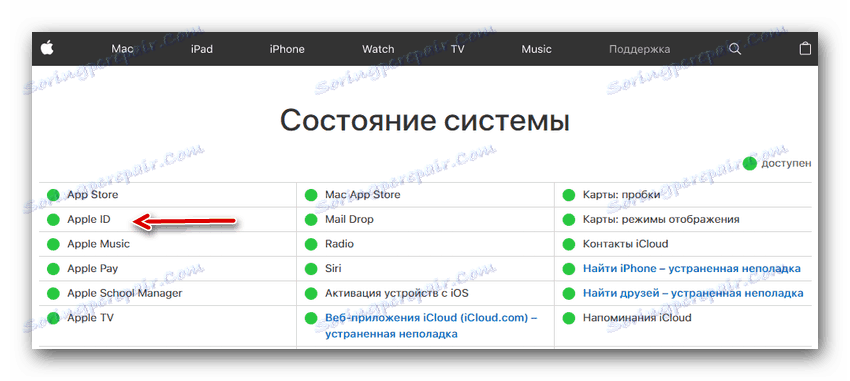 Metóda 3: Test pripojenia
Metóda 3: Test pripojenia
Ak sa nemôžete pripojiť k sieťovým službám, skontrolujte pripojenie k internetu. Ak stále existujú problémy s internetom, mali by ste upriamiť pozornosť na riešenie problémov s pripojením.
Metóda 4: Skontrolujte dátum
Ak chcete, aby služby Apple fungovali správne, musí mať zariadenie aktuálne nastavenie dátumu a času. Skontrolujte, či tieto parametre môžu byť veľmi jednoduché - prostredníctvom nastavení. Ak to chcete urobiť, postupujte takto:
- Otvorte zariadenie "Nastavenia" .
- Nájdeme časť "Základné", ideme do nej.
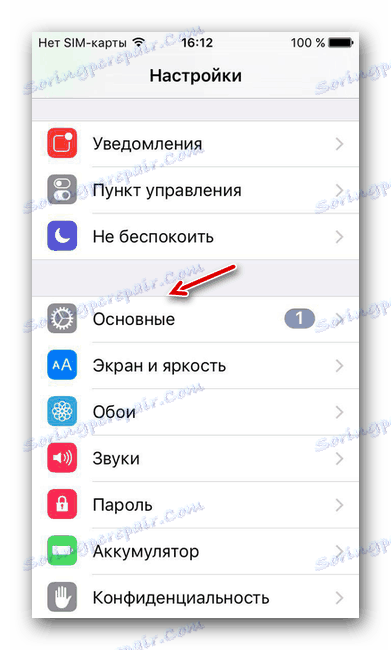
- V spodnej časti zoznamu nájdeme položku "Dátum a čas" , kliknite na ňu.
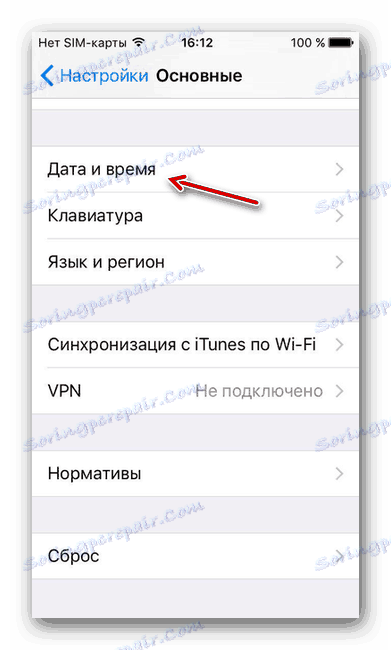
- Kontrolujeme nastavenia dátumu a času, ktoré sú momentálne nainštalované v zariadení a v takom prípade ich zmeníme na dnešný deň. V tej istej ponuke je možné povoliť systému nastavenie týchto parametrov, to sa deje pomocou tlačidla "Automatické".
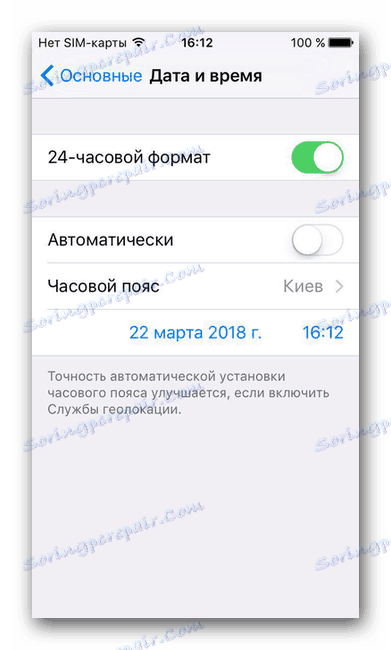
Metóda 5: Skontrolujte verziu systému iOS
Je potrebné neustále sledovať najnovšie aktualizácie operačného systému a nainštalovať ich. Je možné, že problém s pripojením k identifikátoru Apple je presne nesprávna verzia zariadenia iOS v zariadení. Ak chcete skontrolovať nové aktualizácie a nainštalovať ich, musíte:
- Prejdite do zariadenia "Nastavenia" .
- Nájdite v zozname sekciu "Basic" a prejdite do nej.
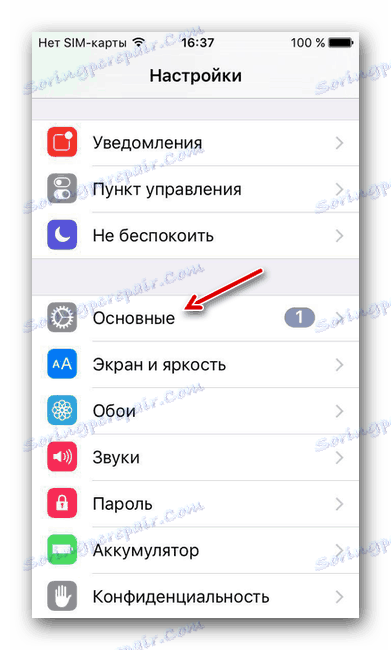
- Vyhľadajte položku "Aktualizácia softvéru" a kliknite na túto funkciu.
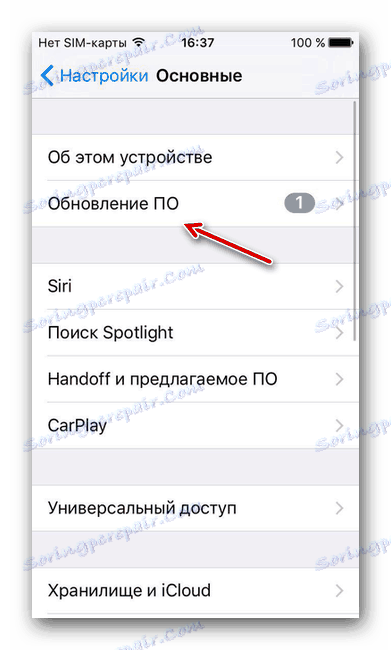
- S vstavanými pokynmi na aktualizáciu zariadenia na najnovšiu verziu.

Metóda 6: Opätovné prihlásenie
Jeden spôsob, ako vyriešiť tento problém, je odhlásenie sa z vášho účtu Apple ID a potom sa znova prihláste. Môžete to urobiť, ak:
- V príslušnej ponuke otvorte položku "Nastavenia" .
- Nájdite sekciu iTunes Store a App Store a choďte na ňu.
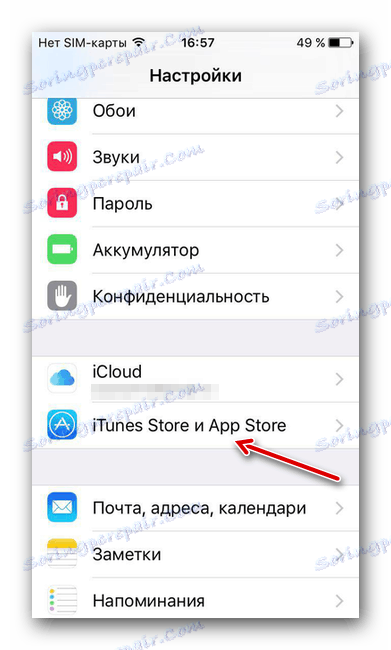
- Kliknite na riadok " Apple ID" , ktorý obsahuje platnú e-mailovú adresu účtu.
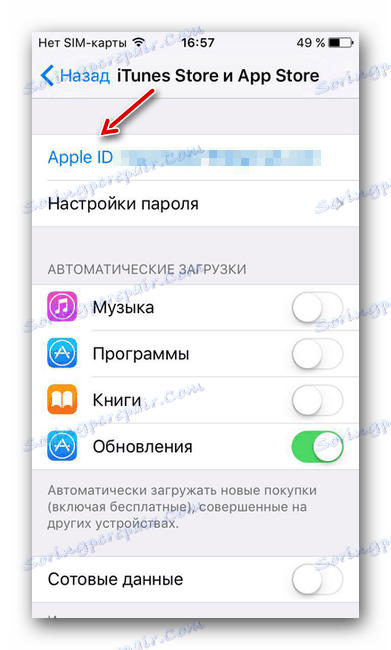
- Vyberte funkciu, ktorú chcete ukončiť pomocou účtu "Exit".
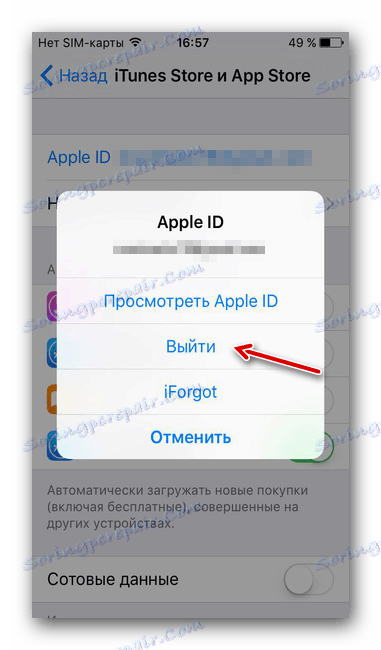
- Reštartujte zariadenie.
- Otvorte "Nastavenia" a prejdite na sekciu určenú v odseku 2 a potom vykonajte druhé prihlásenie do svojho účtu.
Metóda 7: Obnovenie zariadenia
Posledný spôsob, ako pomôcť, ak by iné metódy nemohli pomôcť. Treba poznamenať, že pred spustením sa odporúča zálohovať všetky potrebné informácie.
Pozri tiež: Ako zálohovať iPhone, iPod alebo iPad
Vykonajte úplné obnovenie továrenských nastavení, ak:
- V príslušnej ponuke otvorte položku "Nastavenia" .
- Nájdite časť "Základné" a prejdite do nej.
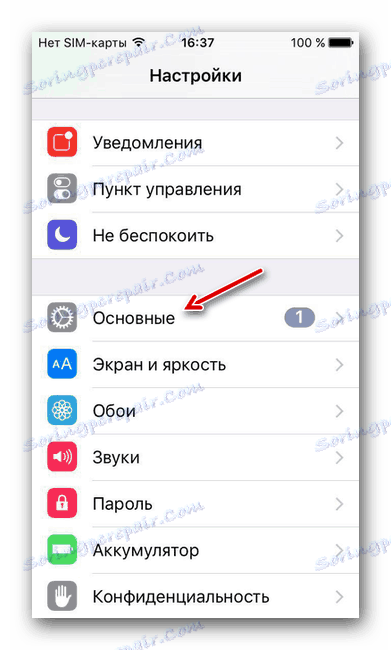
- Choďte dole na spodnú stranu stránky a nájdite časť "Reset".
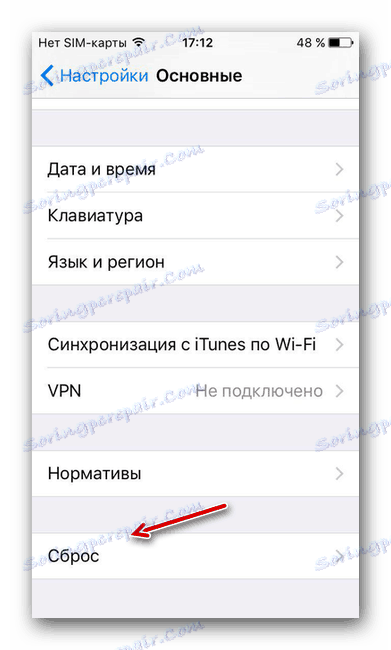
- Kliknite na položku "Vymazať obsah a nastavenia."
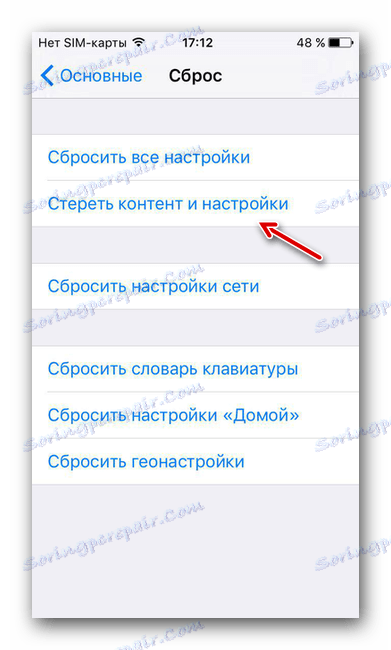
- Kliknite na tlačidlo "Vymazať iPhone" , čím potvrdíte úplný reset zariadenia na továrenské nastavenia.
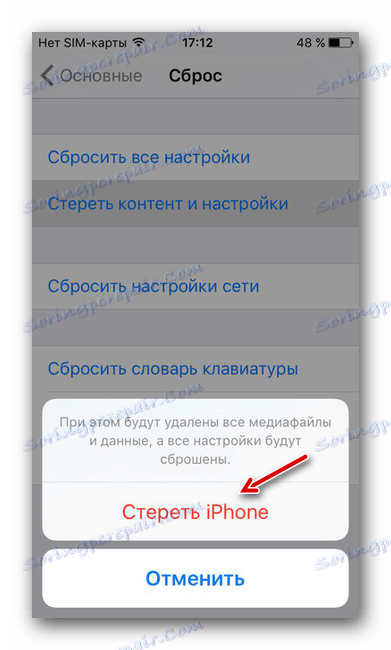
iTunes
Tieto metódy sú určené pre tých používateľov, ktorí dostávajú upozornenia na chyby pri používaní iTunes na osobnom počítači alebo MacBooku.
Metóda 1: Test pripojenia
V prípade aplikácie iTunes je asi polovica problémov spôsobená zlým pripojením k internetu. Nestabilita siete môže spôsobiť rôzne chyby pri pokuse o pripojenie k službe.
Metóda 2: Zakázať antivírus
Antivírusové nástroje môžu narušiť výkon aplikácie, čo spôsobuje chyby. Ak chcete skontrolovať, mali by ste dočasne vypnúť všetok antivírusový softvér a potom sa pokúste prihlásiť do svojho účtu.
Metóda 3: Skontrolujte verziu programu iTunes
Prítomnosť aktuálnej verzie aplikácie je potrebná pre bežnú prevádzku. Môžete skontrolovať nové aktualizácie služby iTunes, ak:
- Nájdite tlačidlo Pomocníka v hornej časti okna a kliknite naň.
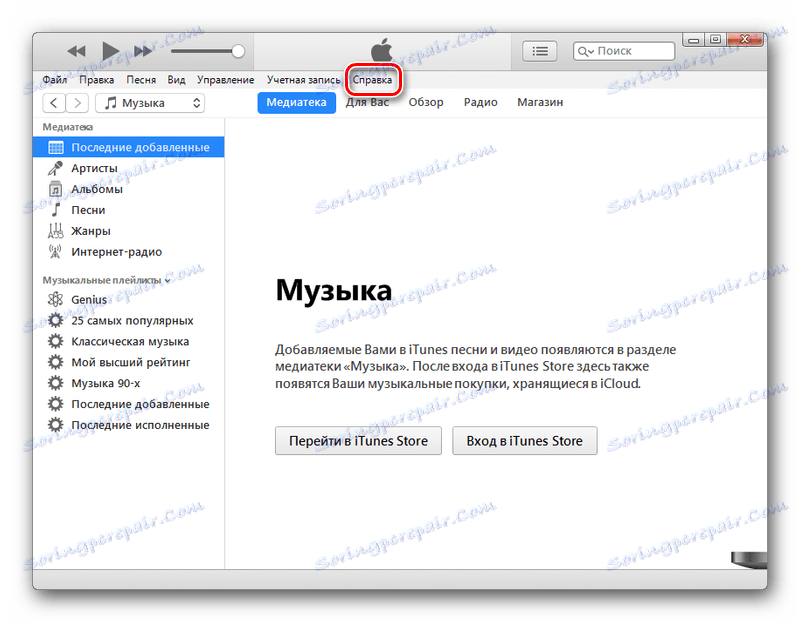
- Kliknite na položku "Aktualizácie" v rozbaľovacej ponuke a skontrolujte novú verziu aplikácie.
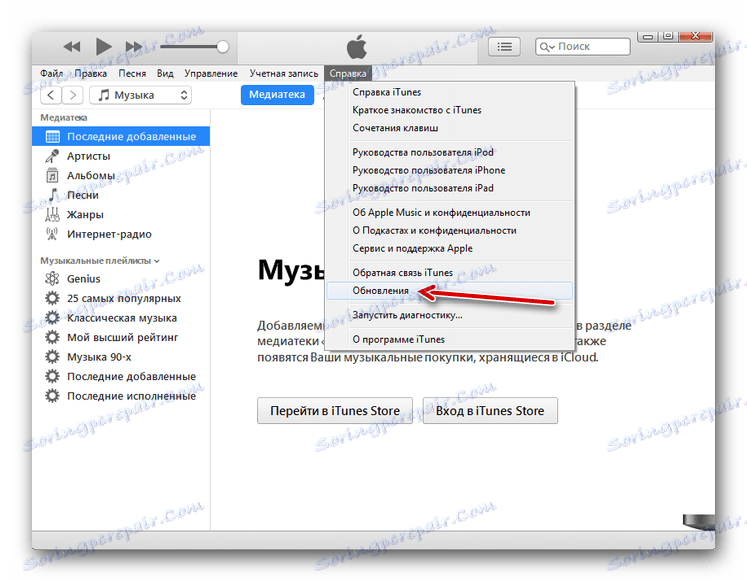
Všetky opísané metódy vám pomôžu, keď sa vyskytne chyba pri pripájaní sa na server Apple ID. Dúfame, že článok vám pomôže.